كيف أذهب إلى iPhone Trash؟.
هل تريد تفريغ مساحة تخزين لالتقاط صور جديدة أو تنزيل تطبيق؟ لذلك ، هل تتساءل أين توجد سلة المهملات على iPhone؟ اختارت أجهزة iOS وضعًا معينًا لإدارة الملفات ، والذي سنكشفه لك بالتفصيل.
بعد قراءة هذا الدليل ، لن تكون قادرًا على حذف الملفات الضخمة فحسب ، بل ستعرف أيضًا ما يجب فعله إذا حذفت عن طريق الخطأ البيانات التي كنت تريد بالفعل الاحتفاظ بها. سيسمح لك ذلك بتحسين تشغيل جهاز iPhone أو iPad الخاص بك قدر الإمكان.
الجزء 1. أين توجد سلة المهملات على iPhone
في الحقيقة ، السؤال الذي يجب طرحه هو ما يلي: “هل توجد سلة مهملات على iPhone؟ »، والجواب بسيط للغاية: لا! على الأقل ليس كأداة منفصلة. لتحرير مساحة التخزين على جهاز iOS الخاص بك ، سيتعين عليك متابعة التطبيق حسب التطبيق.
من أجل الوصول إلى سلة المهملات على iPhone ، يجب عليك في الواقع فتح التطبيق أولاً حيث يمكن الوصول إلى الملفات التي تريد حذفها.
من الناحية العملية ، غالبًا ما تكون هذه في البريد أو الصور أو الملاحظات. إليك الإجراء الذي يجب اتباعه في كل مرة.
الجزء 2. إفراغ سلة مهملات البريد على iPhone
للوصول إلى سلة مهملات iPhone للرسائل ورسائل البريد الإلكتروني ، قم بما يلي:
بمجرد إفراغك ، ترى في سلة المهملات “لا بريد إلكتروني”.
من خلال هذه العملية ، ستتمكن من التخلص نهائيًا من جميع رسائل البريد الإلكتروني غير الضرورية التي لا تزال مخزنة مؤقتًا على الهاتف ، على سبيل المثال تلك التي قمت بمعالجتها بالفعل أو البريد العشوائي.
من المفيد إجراء هذه العملية بانتظام: من الواضح أن حذف سلة مهملات iPhone سيسمح لك بتوفير مساحة ، وحذف رسائل البريد الإلكتروني غير الضرورية هو عادة بيئية جيدة.
الجزء 3. إفراغ سلة مهملات الصور على iPhone
من الشائع جدًا أن تشكل الصور غالبية مساحة تخزين iPhone الخاصة بالمستخدمين. عند نفاد المساحة ، قد يكون الحل هو إزالة بعض اللقطات التي لم تعد بحاجة إليها من جهازك ، أو أنك قمت بعمل نسخة احتياطية سابقة.
يعمل تطبيق iPhone Trash في تطبيق الصور على النحو التالي:
بمجرد إفراغها ، ترى في المجلد “لا توجد صور أو مقاطع فيديو”.
إذا لاحظت أن هناك صورًا لا تريد حذفها ، فلديك أيضًا خيار تحديد الملفات المختلفة واحدة تلو الأخرى.
الجزء 4. إفراغ سلة المهملات الملاحظات على iPhone
يستخدم الكثير منا تطبيق Notes ، على سبيل المثال للحصول على قائمة تسوق مباشرة على هاتفنا ، أو لتذكر حكاية أخبرنا بها أحد الأصدقاء.
تدريجيًا ، ينمو عدد الملاحظات دون أن ندرك ذلك. ومع ذلك ، غالبًا ما تصبح قديمة بعد فترة ، لذا فإن حذفها يعد وسيلة رائعة لتوفير المساحة. لكي تفعل هذا، اتبع هذه الخطوات:
- انتقل إلى الملاحظات.
- في جزء iCloud ، انتقل إلى المحذوفة مؤخرًا.
- اضغط على زر تحرير في الجزء العلوي الأيمن وحدد الملاحظات.
-
اختر حذف.
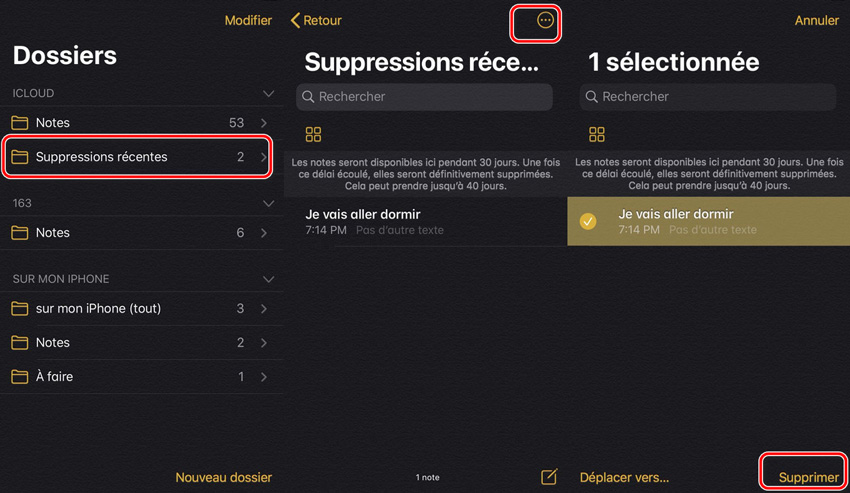
بمجرد إفراغها ، ترى في المجلد “لا توجد ملاحظات”.
الجزء 5. كيفية استرداد البيانات المحذوفة من سلة المهملات iPhone
عندما تتخلص من العديد من الملفات ، يحدث معالجة سيئة. وعلى سبيل المثال ، حذف الكليشيهات التي كانت مهمة للغاية. لحسن الحظ ، إذا حدث هذا لك ، فمن الممكن استعادة الصورة من iPhone Trash من خلال اللجوء إلى Tenorshare UltData – iOS ، وهو برنامج طرف ثالث فعال للغاية:
- قم بتنزيل أحدث إصدار من Tenorshare UltData – iOS وتشغيله.
-
قم بتوصيل جهاز iOS بجهاز الكمبيوتر الخاص بك باستخدام كابل USB. افتح جهازك وانقر فوق Trust.
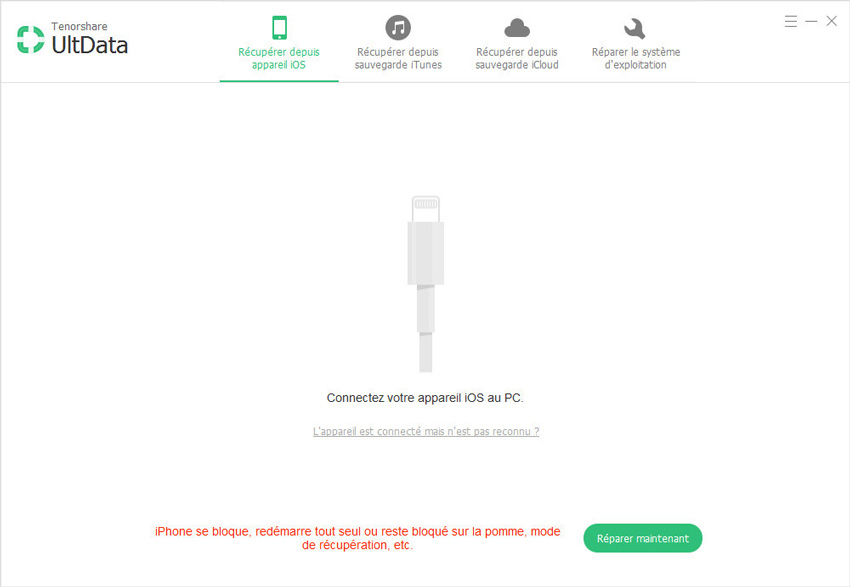
-
تحقق من البيانات لاستردادها ، ثم انقر فوق مسح ضوئي.
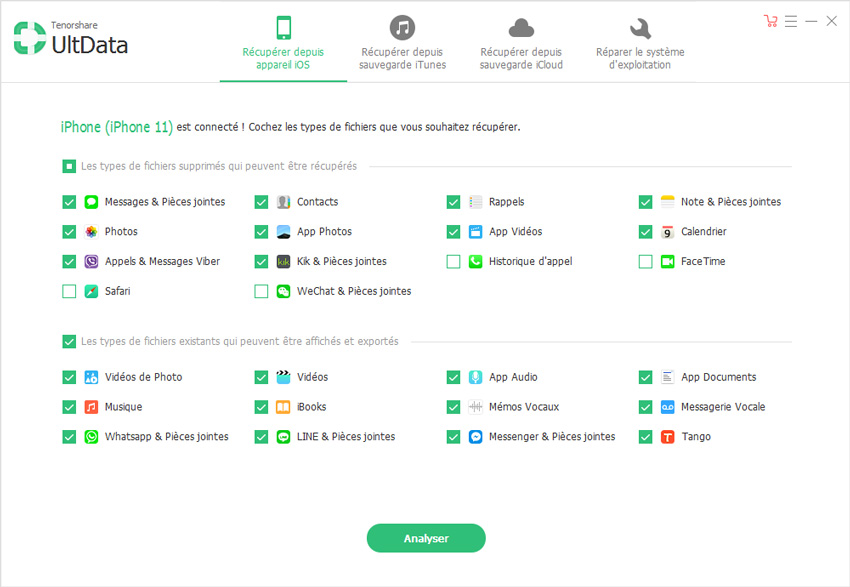
-
لديك خيار معاينة البيانات واختيار ما يثير اهتمامك قبل النقر فوق استرداد.
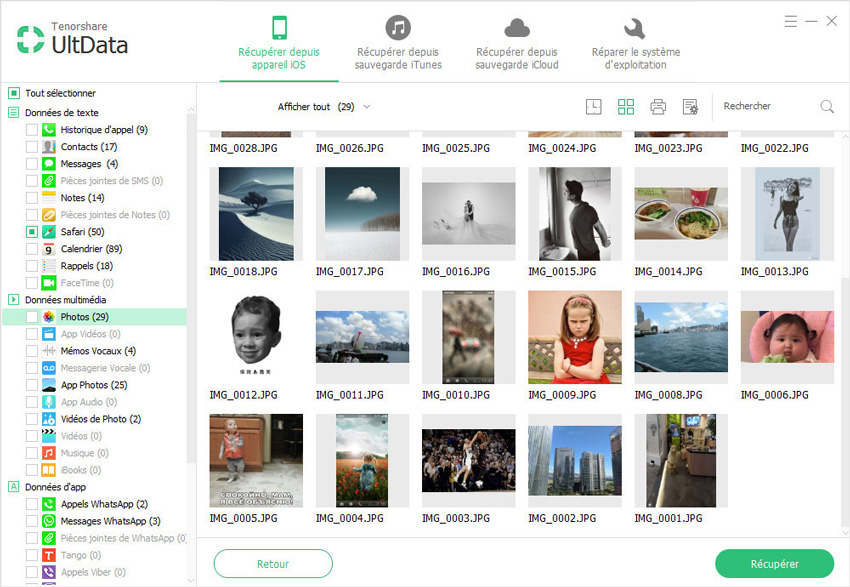
- للنسخ الاحتياطي إلى جهاز الكمبيوتر الخاص بك ، اختر الاسترداد إلى الكمبيوتر. لإعادة الملفات إلى جهاز iOS الخاص بك ، انقر فوق الاسترداد إلى الجهاز.
لقد قدمنا لك مثالًا للصور هنا ، ولكن البرنامج قادر على المضي قدمًا إلى أبعد من ذلك ويمكنه أيضًا مساعدتك إذا قمت بحذف جهات اتصال أو رسائل على برامج الاتصال مثل WhatsApp أو Messenger أو مقاطع الفيديو أو حتى سجل مكالماتك عن غير قصد.
نصيحة: إذا قمت بالفعل بمسح ملفاتك من المهملات ، فقد تتمكن من العثور عليها عن طريق النسخ الاحتياطي إلى iCloud أو iTunes.
المكافأة: إدارة محتوى iOS بكفاءة باستخدام iCareFone
إذا وجدت أن الأدوات التي توفرها Apple مرهقة ، فيمكنك استخدام برنامج تابع لجهة خارجية. على سبيل المثال ، مع Tenorshare iCareFone ، يمكنك إدارة الكثير من البيانات مثل الموسيقى أو الصور أو مقاطع الفيديو أو جهات الاتصال أو الرسائل بشكل فردي أو في مجموعات ، أو النقل إلى جهاز الكمبيوتر بنقرة واحدة فقط.
يسمح البرنامج أيضًا بالحذف السريع للملفات المزعجة: يمكنك بالتالي جعل العمليات مركزية دون الحاجة إلى متابعة التطبيق عن طريق التطبيق.
سلة المهملات في iPhone
أنت الآن تعرف كيفية إفراغ سلة المهملات على iPhone. نأمل أن تتمكن من الاستفادة الكاملة من هاتفك أو تثبيت تطبيقات جديدة أو التقاط صور رائعة جديدة. لا تتردد في استخدام Tenorshare UltData و iCareFone لإدارة بيانات iOS بسهولة.
هل كان المقال مفيداً؟شاركه مع أصدقائك ولا تنسى لايك والتعليق
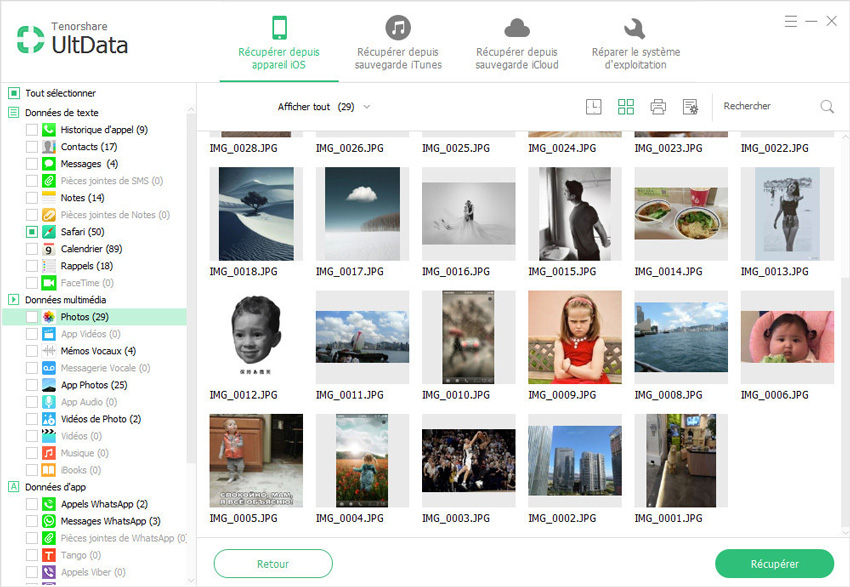
Leave a Reply